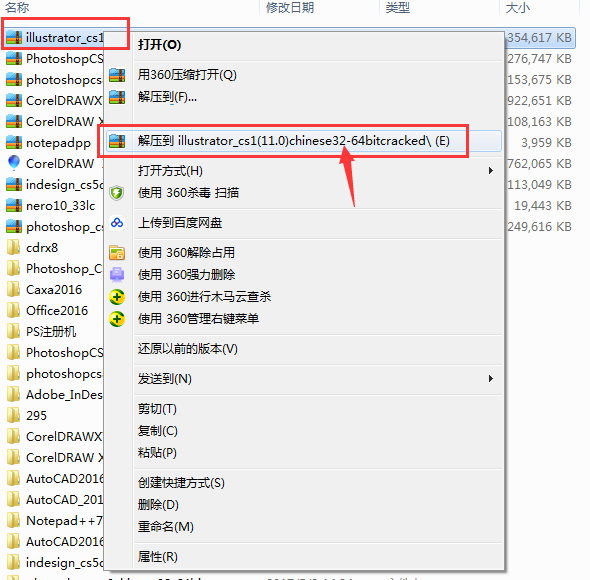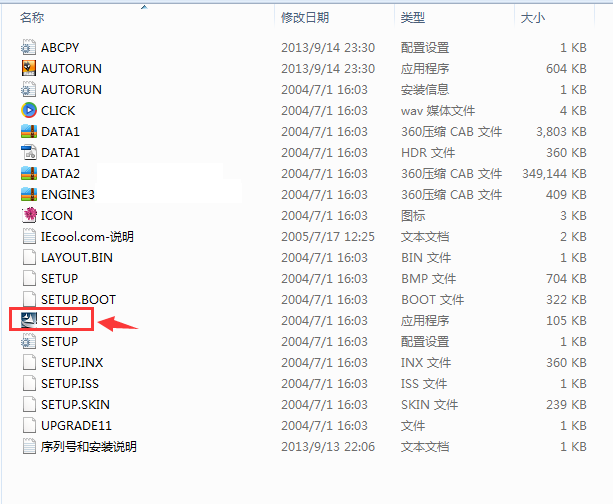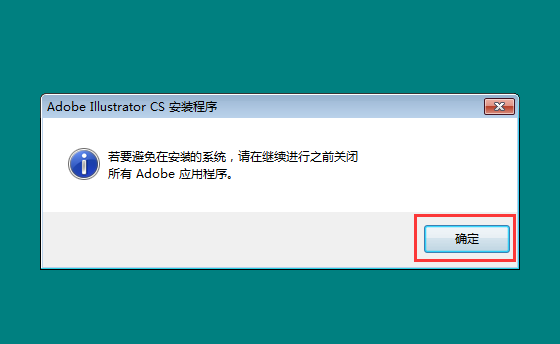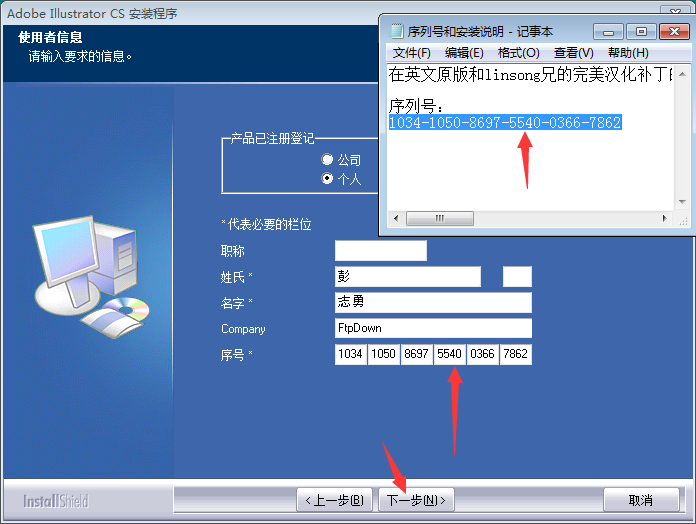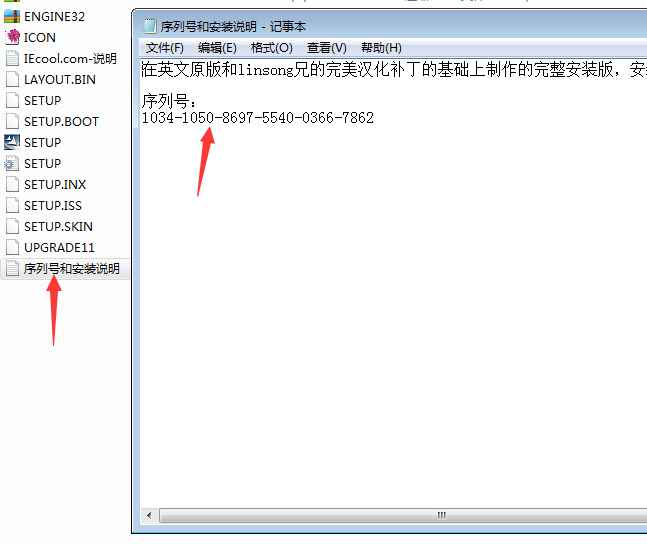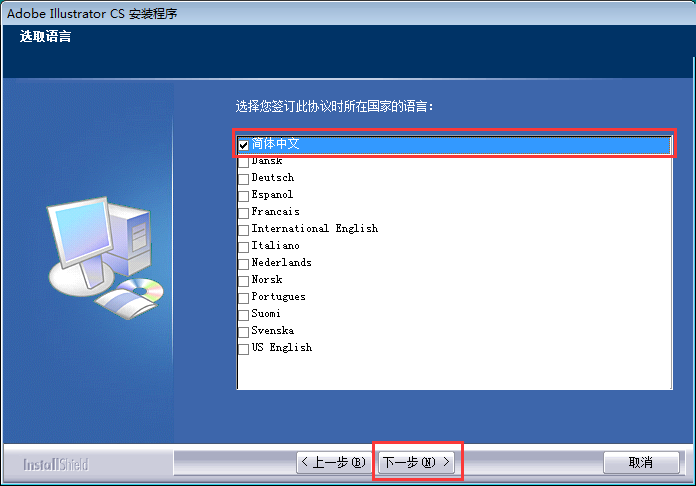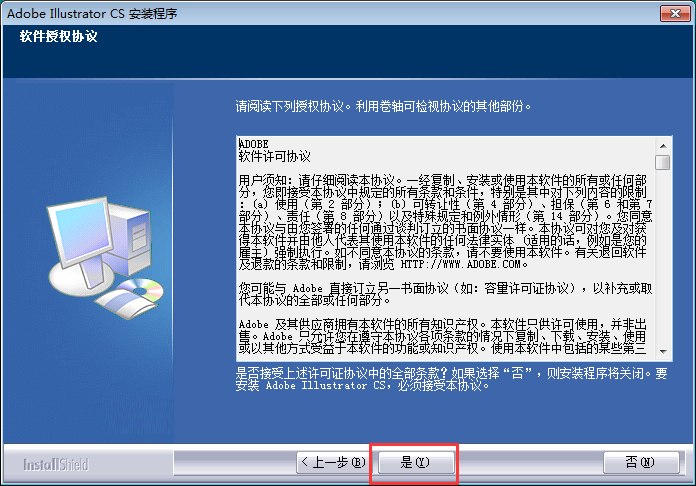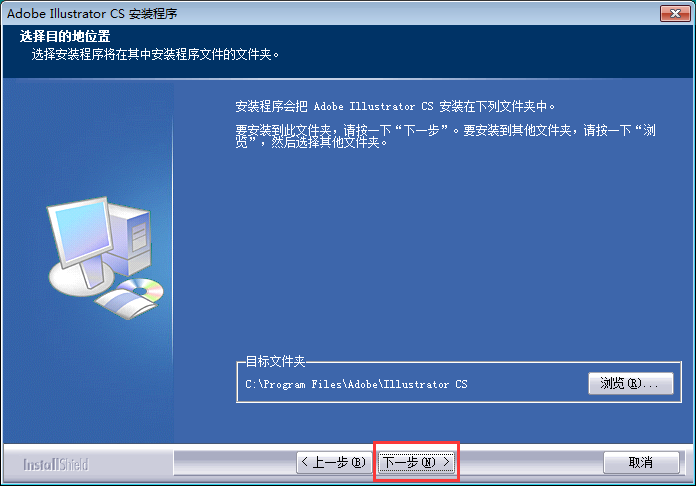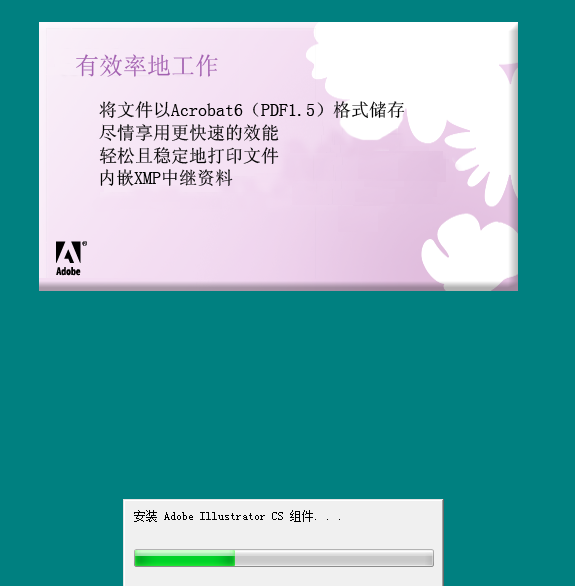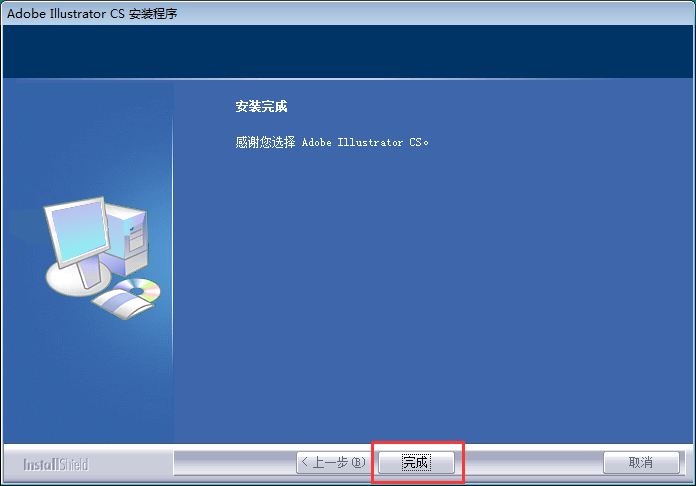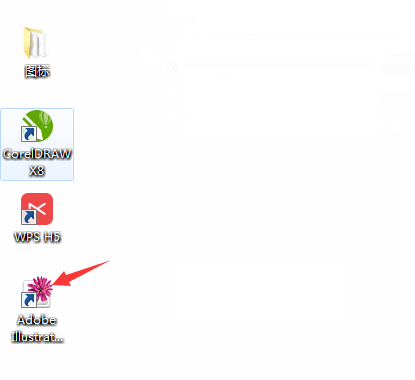|
|
|
|
| 下面给大家介绍的是illustrator cs安装教程和方法步骤,喜欢的朋友可以一起来学习安装,详细请阅读以下内容步骤说明。 |
|
第1步、右击软件压缩包,点击解压到illustrator这个文件夹名称。
第2步、解压后,双击进入文件夹里面,双击“SETUP”开始安装程序。
第3步、弹出下面对话框,点击确定就可以了。
第4步、选个人,姓与名字及公司随便填充。序号填充上面的序列号。点击下一步。
第5步、序列号在文件夹里面的序列号和安装说明的文件里面找。
第6步、然后选择简体中文,点击下一步。
第7步、软件授权协议,点击“是”
第8步、如果不换安装路径,就点击下一步。
第9步、然后就开始安装软件了。
第10步、完装完成后的界面,点击完成。
第11步、然后在程序里面找在illustrator cs图标发送到桌面快捷图标。
|